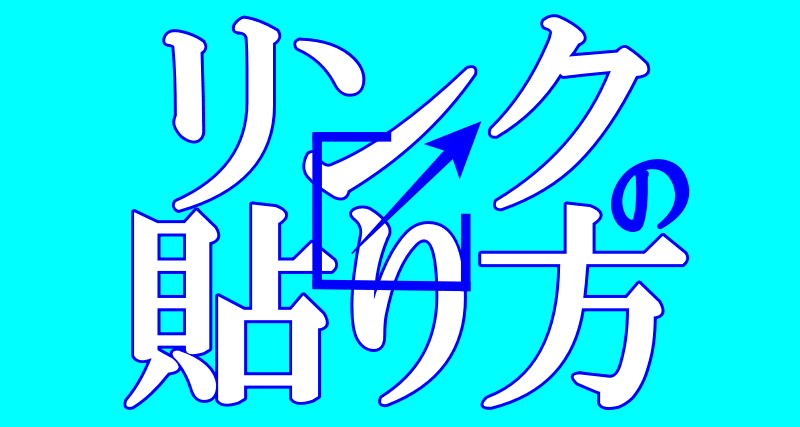出典:もしもアフィリエイト
出典:もしもアフィリエイト
こんにちは、解説ゾロです!
「もしもアフィリエイト」は、アフィリエイト(成功報酬型広告)を行えるASP(アプリケーションサービスプロバイダ)といわれる会社の1つです。
ロゴもワクワクするし、「もしもアフィリエイト」という名前も楽しいですね!
- 「もしもアフィリエイト」の無料会員登録・・・と
- あなたのサイトを「もしもアフィリエイト」に登録・・・と
- 「もしもアフィリエイト」からたっぷり振り込まれる、あなたの口座の登録・・・の
3つの解説をします。この3つの登録はすべてもしもアフィリエイトの公式サイトから無料で登録することができます。
この3つを登録しておけば、いつでもアフィリエイトを始められます。
「もしもアフィリエイト」は、サポートも充実していますので、これからアフィリエイトを始めようと考えている方はもちろん、アフィリエイトASPの追加を考えている方にも、おすすめです。
おすすめの理由は、
あっ!まだ、ありました!
5つ目のおススメ!「もしもアフィリエイト」と提携しやすいAmazon、楽天、ヤフーと、3つ一緒の広告が「かんたんリンク」という便利ツールで、あっというまに⇩こんな広告が⇩出来てしまいます。
色々なサイトでよく見るこんなオシャレな広告も簡単にできてしまうのです。もちろんスマホにも対応(レスポンシブ)しています。
アフィリエイトの作業は、貼りたい広告をサッと見つけて、サッと貼りたいのですが、毎回毎回、え~っとどうやるんだっけなぁ・・・!は、チョット苦手です。
その点、「もしもアフィリエイト」は、直感的に操作ができてしまうほど、シンプルでわかりやすいので初めてアフィリエイトを始めようかなぁ!という方や、パソコンなどの操作が苦手な方にも、おすすめしています。
この扱いやすさは、これから解説する会員登録のフォーマットでも同じようにわかりやすいので、簡単に登録ができますので安心して下さい。
もちろん「もしもアフィリエイト」は登録も無料で、登録後も費用は一切かかりません。
登録したら、すぐに広告を自分のブログに貼らなければいけないとか、ノルマ的なことも、まったくありませんので、登録だけでも先に済ませておくと、モチベーションも上がりますし、広告を貼りたい時にすぐに貼れますのでとても便利かと思います。
実際の登録画面を見ながら丁寧に解説しますので、一緒にやりましょ!
「もしもアフィリエイト」会員登録(無料)
それでは、まず初めに、⇨「もしもアフィリエイト 公式サイト」にアクセスして登録をします。こちら⇩からでも、同じ公式サイトへ行けますので、お好きな方でアクセスして下さい。
\簡単に登録できます/
公式サイトから無料で登録する ➤
公式サイトから仮登録
⇩「もしもアフィリエイト公式サイト」のトップページが表示されますので、
①の「会員登録する(無料)」をクリックして下さい。⇩
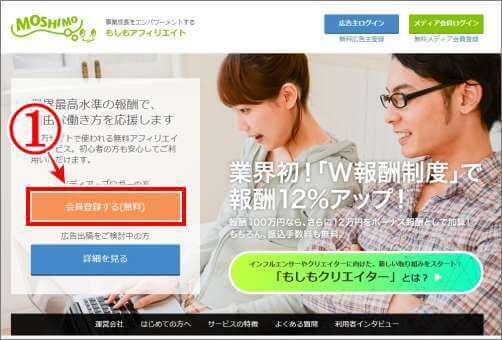
⇩「もしも無料会員登録」の画面に変わりますので、ここでは、仮登録をします。
①に、あなたの「メールアドレス」を入力して下さい。このメール宛に、もしもアフィリエイトから、本登録のためのURLが届きますので、実際に利用できるメールアドレスを入力して下さい。正確に入力したら、
②の「確認メールを送信」をクリックして下さい。⇩
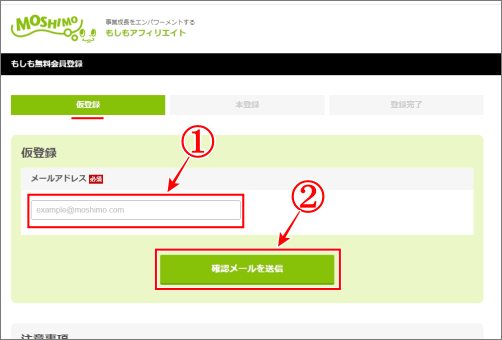
⇩すると画面が変わり、もしもアフィリエイトからのメールを確認する内容になります。
①の、あなたのメールアドレスに、「もしもアフィリエイト」がメールを送信したので、
②で、「Gmailを確認する」をクリックして、メールが来ているか確認をして下さい。(私の場合は、Gメールで登録をしたので、Gメールの確認です)⇩
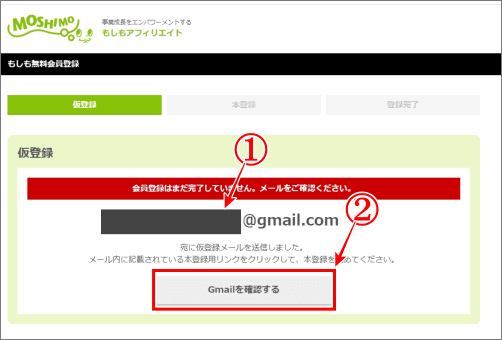
URLから本登録
⇩登録したアドレスのメールを確認すると、「もしも会員 仮登録完了のご案内【もしも】」が届いています。「以下のURLへアクセスしていただき、本登録を進めてく下さい。」の文面の下の、
①に、本登録のためのURLが記載されていますので、その「URL」をクリックして下さい。⇩
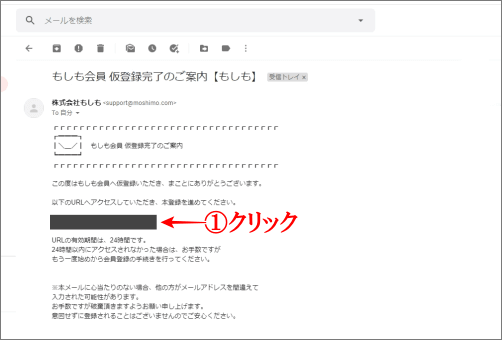
アカウント情報
⇩それでは、本登録に入ります。もしもアフィリエイトの「アカウント情報」の画面に変わりますので、簡単な入力をします。
①は、先ほど登録したメールアドレスです。
②は、ユーザーIDを入力します。お好きな、4~16文字の半角英数字です。メモしておけば安心です。私は3歩で忘れます!
③は、パスワードを入力です。こちらもお好きな、4~16文字の半角英数字で、メモを・・・。笑!
④は、同じパスワードを確認のため入力して下さい。入力が終わったら、
⑤の、「次に進む」をクリックして下さい。⇩
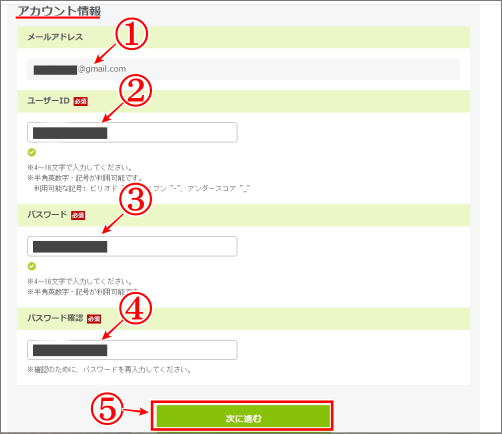
ユーザー情報
⇩ここでもしかしたら、パソコン画面の右上に、
①が出現して、
②の「パスワードを保存しますか?」と、聞いてくるかもしれません。私は、迷わず保存にしています。保存する場合は、
③の「保存」をポチっ!
ハイ、それではユーザー情報の画面に変わったので、あなたの情報を入力していきます。まず、名前ですが、ニックネームは不可です。
④の姓名の入力です。サンプルです。漢字で姓は「山田」、名は「太郎」です。
⑤は、フリガナをカタカナで入力して下さい。
⑥は、生年月日を各枠の右端にある「∨」をクリックして選択で、入力して下さい。
⑦は、たぶん日本で。
⑧は、郵便番号の入力です。
⑨は、住所の都道府県から市区町村までを入力して下さい。この郵便番号だと、東京都渋谷区道玄坂ですね!
⑩は、架空のマンションです。(ありそうですが・・・)
⑪は、電話番号。
⑫は、個人であれば空欄で大丈夫です。
⑬で「次に進む」をクリック⇩
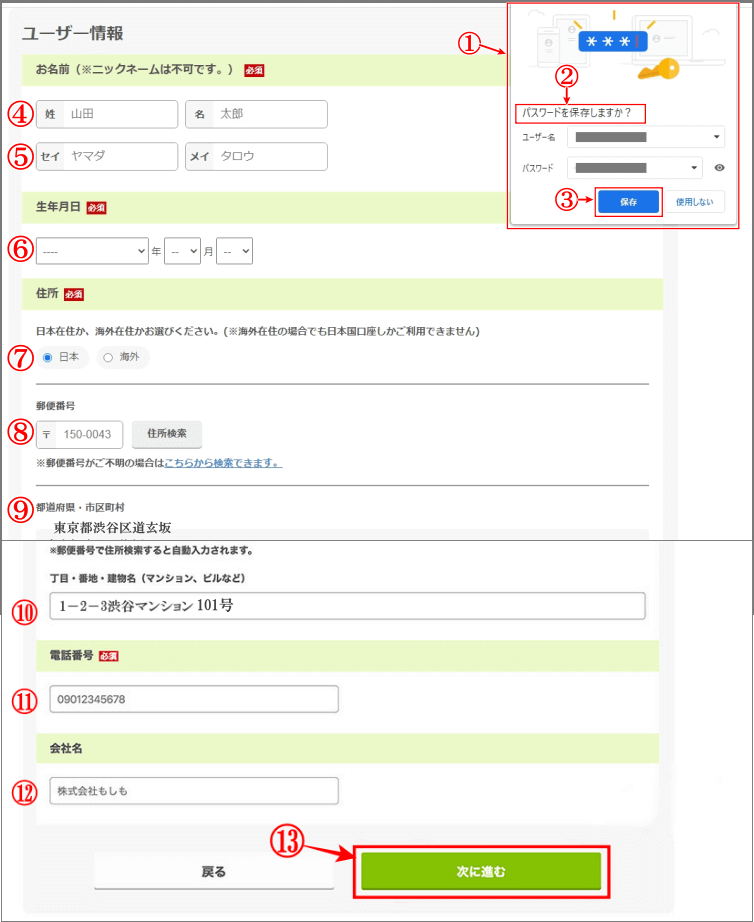
入力の確認
⇩ここは、確認の画面になります。各項目に間違いがないかを確認して、大丈夫なら利用規約をぜ~んぶ読んで(笑)、
①の「利用規約に同意して登録する」をクリックして下さい。⇩
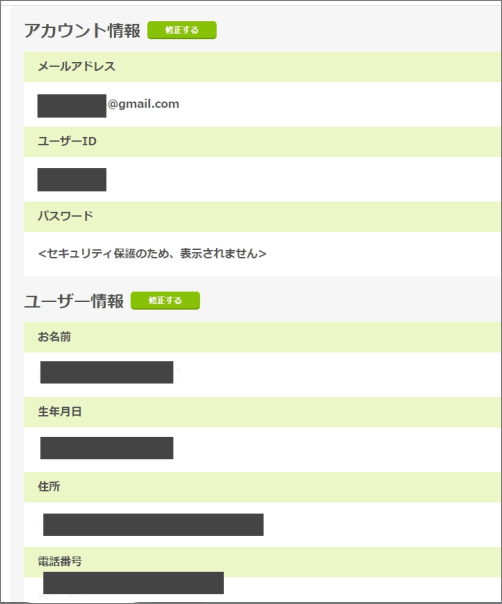
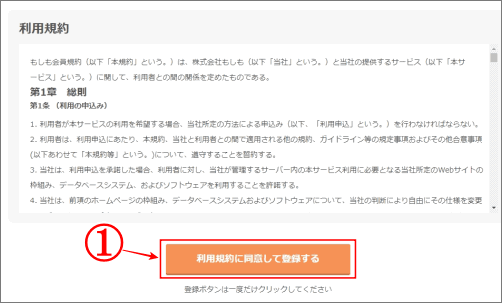
登録完了
⇩画面右上に、
①の「登録完了」が表示されて、登録は完了しました。
次は、
②の「サイトを登録する」をクリックして、もしもアフィリエイトの広告を貼るあなたのサイト(ブログ)を登録します。これも簡単です。⇩
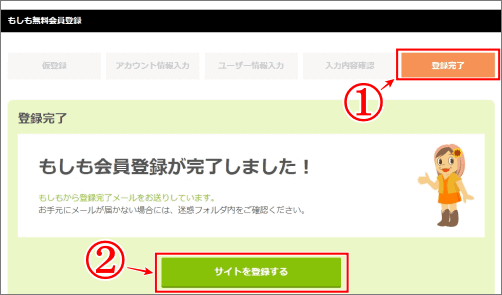
サイトを登録
⇩もしもアフィリエイトのトップページの、
①の「マイページ」をクリックすると、下に項目が表示されますので、
②の「登録メディア一覧(登録)」をクリックして下さい。⇩
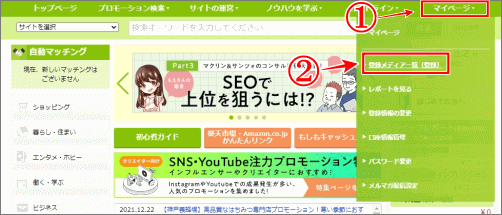
⇩「メディア一覧」「メディア登録」の画面になりました。
①に、あなたの登録するサイトのURLを入力して下さい。入力したら、
②の「メディアを登録する」をクリックして下さい。⇩
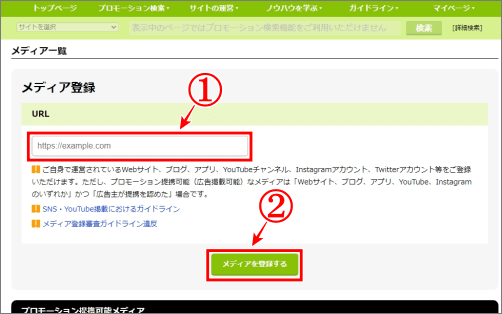
⇩それでは、「メディア情報」を入力していきます。まず、
①の「URL」は先ほどのURLでそのままです。次は、
②の「メディア名(またはアカウント名)」は、サイトの名前です。当サイトの場合は、「解説ゾロ」としました。
③の「カテゴリー」は、右端の「∨」から、サイトのジャンルで一番近いものを選択して下さい。
④の「月間ページビュー・再生数」は、PV数というものですが、「∨」から選んで適当でOKです。⇩
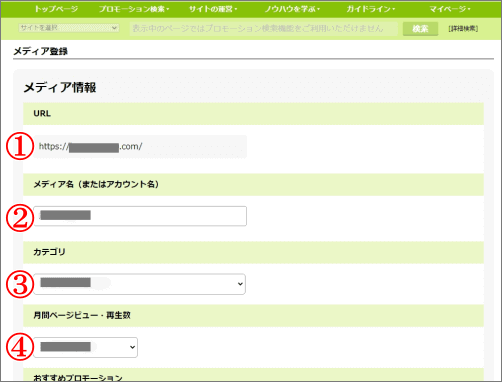
⇩その下の、「おすすめプロモーション」は、チェックを入れておくと、すぐにサイトに広告が貼れますが、後からでも可能です。提携する場合は、
①に、チェックを入れて下さい。
②の既定のメディアは、複数サイトを登録していて、設定にチェックを入れたサイトがアピール(代表?)するサイトになります。チェックしてもしなくても・・。⇩
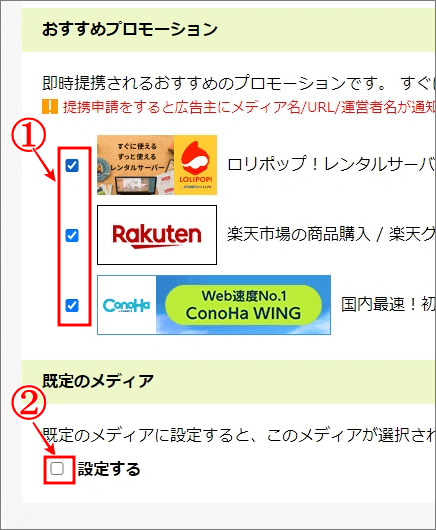
⇩次は「メディア登録ガイドラインの確認」です。登録するあなたのサイトは、チャンとしたサイトですよね?の確認ページです。
①の、□の下まで、内容を確認して、すべてにチェックを入れて下さい。⇩
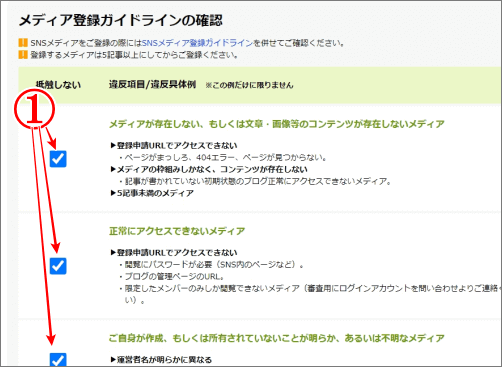
⇩チェックが済みましたら、
①の「確認画面へ」をクリックして下さい。⇩

⇩次は「メディア登録確認」の画面です。
①から⑤を、(画像が切れちゃいましたが、本当は⑦までです。スミマセン!)確認したら、⇩
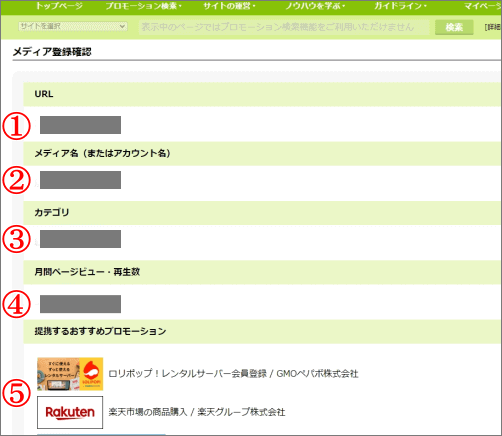
⇩①の「上記内容で登録する」をクリックして下さい。⇩
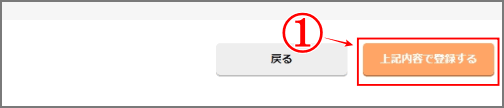
⇩もしもアフィリエイトのトップ画面で、
①の「メディア登録完了」が表示されますので、
②の「∨」をクリックして、今登録したサイトがあるのを確認して下さい。複数のサイトを登録すると、ここにズラッと表示されます。後々、広告を貼る時も、貼るサイトをここで選んでから貼ります。⇩
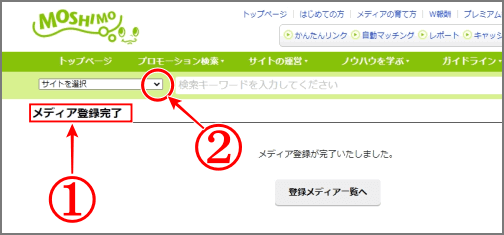
⇩登録したメールアドレスにも「もしも会員 本登録完了のご案内【もしも】」というメールが届いていますので、確認して下さい。完璧です。お疲れさまでした。⇩
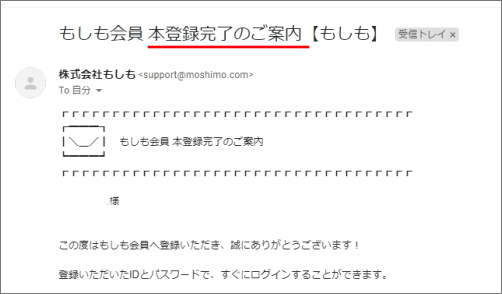
振込口座の登録
⇩ついでに、もしもアフィリエイトからジャンジャン振り込まれる、口座登録は、もしもアフィリエイトにログインしたトップページの、
①の「マイページ」をクリックすると、項目が表示されますので、
②の「口座情報管理」から行いますので、クリックをお願いします。⇩
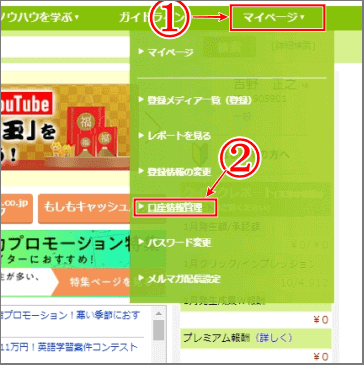
⇩この時、再度パスワード(先ほど設定したパスワードです)を求められますので、
①に「パスワードを入力」して、
②の「次に進む」をクリックして下さい。⇩
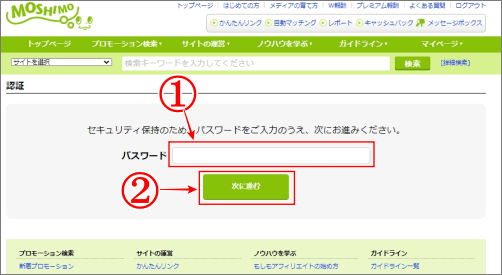
⇩「口座情報管理」の画面に変わりましたので、口座情報の、
①の「修正」をクリックして、入力していきます。すべて入力が終わったら、
②の「修正」をクリックして下さい。⇩
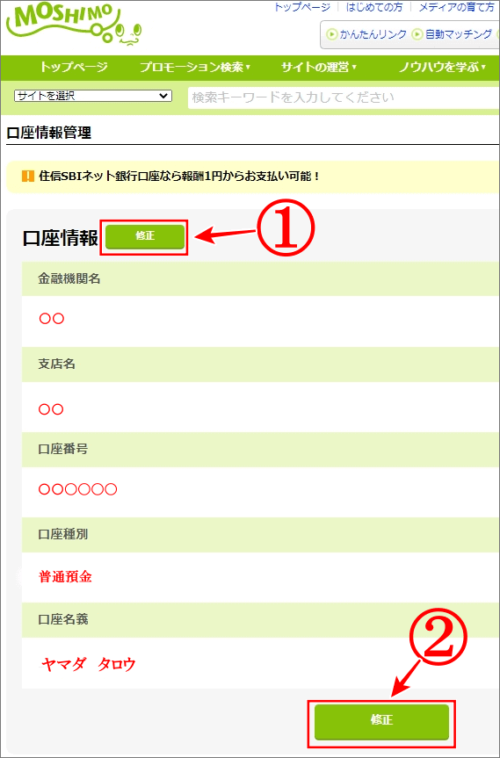
\こちらから、公式サイトへ/
公式サイトから無料で登録する ➤
これで、メインの3つの登録が完了です。
あなたの口座に、ジャンジャン振り込まれますように!!
A8.net ![]() (ネット)の登録がまだの方は、続けて登録ができますので、どうぞ!詳しい解説は、【A8ネット登録】初心者も安心の登録画面を見ながら解説
(ネット)の登録がまだの方は、続けて登録ができますので、どうぞ!詳しい解説は、【A8ネット登録】初心者も安心の登録画面を見ながら解説

初めは、もしもアフィリエイトとA8.net
![]() に登録してあれば十分です。
に登録してあれば十分です。
では、また。解説ゾロでした!